ps調在公園裝逼的美女圖片
時間:2024-03-07 09:02作者:下載吧人氣:27

原圖

1、打開素材圖片,創建可選顏色調整圖層,對黃色進行調整,參數及效果如下圖。這一步給圖片增加淡黃色。
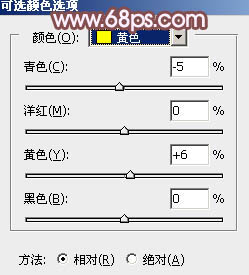
<圖1>

<圖2>
2、創建色相/飽和度調整圖層,對全圖、黃,綠進行調整,參數設置如圖3- 5,效果如圖6。這一步快速把圖片中的黃綠色轉為黃褐色。
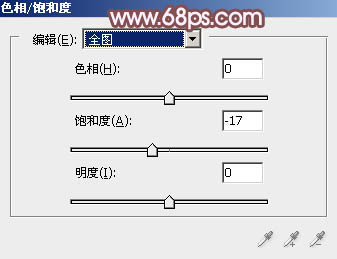
<圖3>
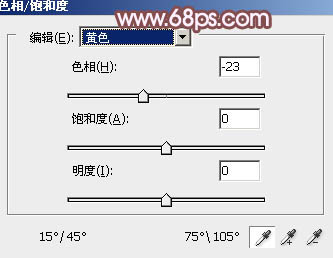
<圖4>
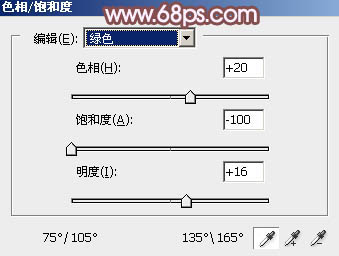
<圖5>

<圖6>
3、創建色相/飽和度調整圖層,對黃色,綠色進行調整,參數及效果如下圖。這一步把圖片中的黃綠色轉為較為中性的黃褐色。
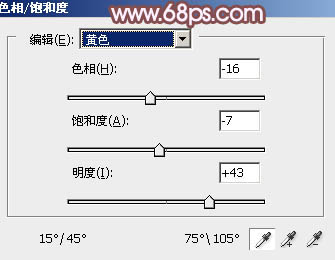
<圖7>
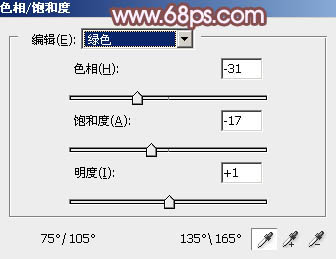
<圖8>

<圖9>
4、創建曲線調整圖層,對紅、綠,藍通道進行調整,參數設置如圖10- 12,效果如圖13。這一步主要給圖片高光部分增加淡紅色。
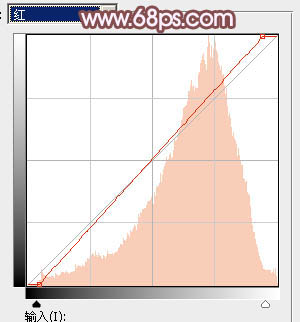
<圖10>
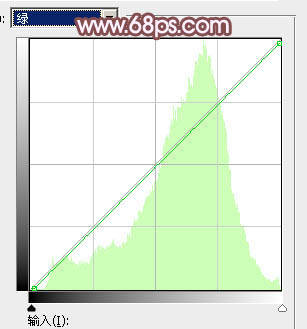
<圖11>
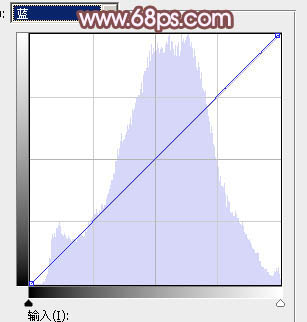
<圖12>

<圖13>
5、按字母鍵“D”,把前背景顏色恢復到默認的黑白。新建一個圖層,選擇菜單:濾鏡> 渲染 > 云彩,確定后把混合模式改為“濾色”,不透明度改為:10%,添加圖層蒙版,用黑色畫筆把底部區域擦出來,如下圖。

<圖14>
6、創建可選顏色調整圖層,對紅、中性,黑進行調整,參數設置如圖15- 17,效果如圖18。這一步給圖片暗部及中間調部分增加淡紅色。
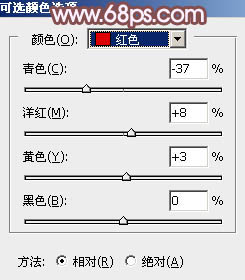
<圖15>
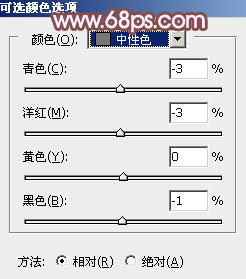
<圖16>
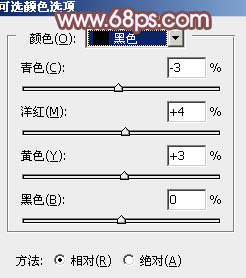
<圖17>

<圖18>
7、按Ctrl+ J 把當前可選顏色調整圖層復制一層,不透明度改為:50%,效果如下圖。

<圖19>
8、創建色彩平衡調整圖層,對陰影,高光進行調整,參數及效果如下圖。這一步給圖片高光部分增加淡紅色。
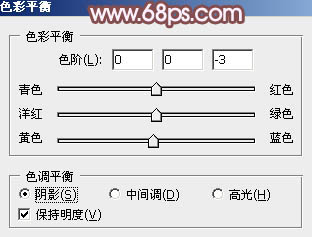
<圖20>
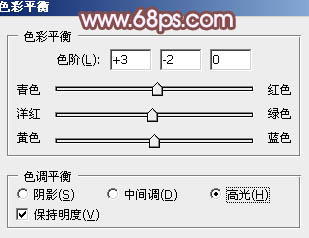
<圖21>

<圖22>
9、創建色相/飽和度調整圖層,對全圖進行調整,適當降低飽和度,參數及效果如下圖。
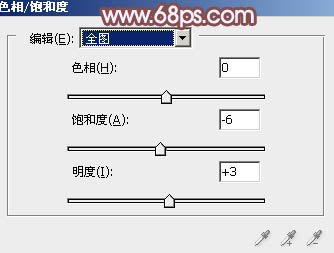
<圖23>

<圖24>
10、創建可選顏色調整圖層,對紅色進行調整,參數及效果如下圖。這一步把圖片中的紅色稍微調淡一點。
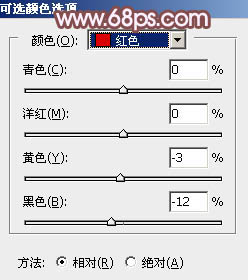
<圖25>

<圖26>
11、創建可選顏色調整圖層,對紅、黃,白進行調整,參數設置如圖27- 29,效果如圖30。這一步給圖片增加淡紅色。
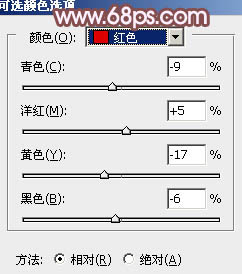
<圖27>
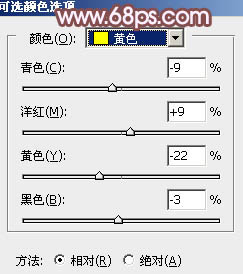
<圖28>
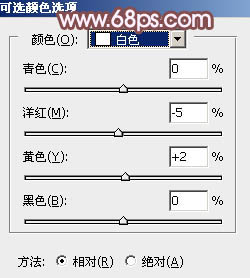
<圖29>

<圖30>
12、創建色彩平衡調整圖層,對高光進行調整,參數及效果如下圖。這一步給圖片高光部分增加暖色。
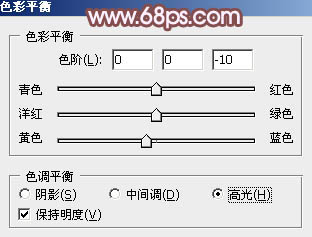
<圖31>

<圖32>
13、新建一個圖層,把前景色設置為淡紅色:#D4CCCB,用畫筆把右上角部分涂上淡淡的前景色,可以適當降低圖層的不透明度。

<圖33>
14、按Ctrl+ J 把當前圖層復制一層,混合模式改為“柔光”,不透明度改為:100%,如下圖。

<圖34>
15、新建一個圖層,按Ctrl+ Alt + Shift + E 蓋印圖層,用模糊工具把背景局部模糊處理,增加圖片層次感,效果如下圖。

<圖35>
16、創建色彩平衡調整圖層,對陰影,高光進行調整,參數及效果如下圖。這一步主要給圖片高光部分增加淡藍色。
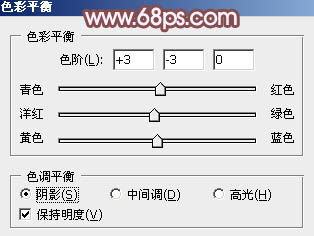
<圖36>
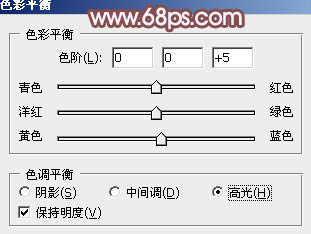
<圖37>

<圖38>
17、新建一個圖層,蓋印圖層,簡單把圖片柔化處理,效果如下圖。

<圖39>
最后簡單美化一下人物,微調一下顏色,完成最終效果。


網友評論